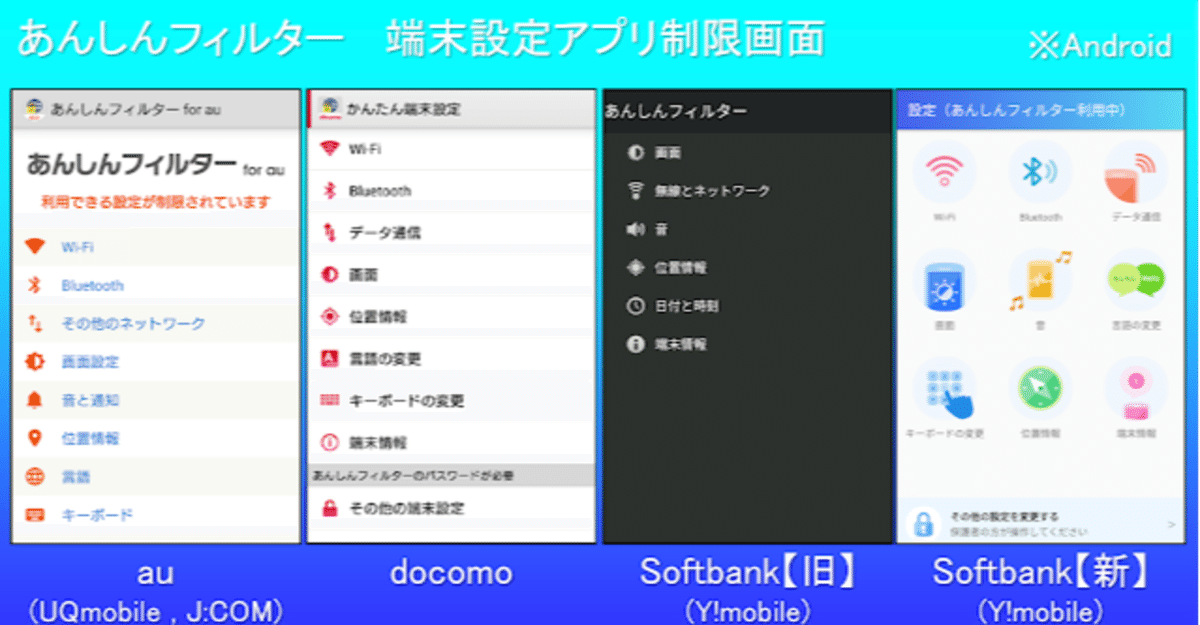
【解除法】あんしんフィルターで設定が開けない? 端末の本体設定メニューが使えない時の対処方法を詳しく解説(au, docomo, Softbank, ...)
あんしんフィルターで端末の設定メニューを開けるようにする方法を詳しく解説
未成年者向けフィルタリングアプリ「あんしんフィルター」をAndroidスマホに設定すると、端末の本体設定アプリを開こうとしたときに独自の画面が表示され、正規の本体設定アプリが使えない(設定画面が開けない)状態になってしまいます。
この記事ではこの『利用できる設定が制限されています』や『かんたん端末設定』『設定(あんしんフィルター利用中)』などを正規の画面に戻し、設定画面を使いたい!という場合の対処方法を携帯会社ごと(au, ドコモ, ソフトバンク, ワイモバイル, UQ mobile, J:COM)に詳しく解説します。
※制限を裏ワザで解除する方法ではありません。
仮パスワードを忘れた等で強制的に解除したいという場合はこちらを使ってください:
ちなみに本体設定画面以外にも、例えば
『着信音量調節パネルが表示できない』
『端末にGoogleアカウントを追加できない』
『Bluetoothファイル転送画面が開けない』
『LINEのパスワードが変更できない』
『USBファイル転送ができない』
『アプリのアンインストールができない』
といった諸々のシステム不具合も、あんしんフィルターの本体設定画面制限の影響がおそらく原因です。あんしんフィルターの端末設定制限を無効にする事で治ります。
※関連記事:
※保護者の方へ:子供側から本体設定の制限を解除してほしいと言われた場合は、『はじめに』にて記載の理由より、必ず本体設定の解除に対応してください。
はじめに - Androidスマホ向けフィルタリングの問題点(読み飛ばしていただいても構いません)
Androidスマホのフィルタリングは、設定すると多くの場合端末の本体設定画面にデフォルトで制限が掛かります。
本体設定の制限については各サービスでしばしば『フィルタリングの無効化や端末の初期化を防止するため、有効にすることを推奨します。』と言われています。
◆あんしんフィルター for docomo『有効にすることで、お子さまによる「あんしんフィルター」の解除等を制限できます。有効にすることを推奨します。』(出典はこちら)
◆あんしんフィルター for Softbank『「あんしんフィルター」のアンインストールや 無効化につながる設定変更を制御します。 通常はオンのままご利用ください 』(出典はこちら)
◆iフィルター for Android『「i-フィルター for Android」の無効化や削除につながる、端末の設定変更を制御するための設定です。』(出典はこちら)

ところが、フィルタリングによるこうした端末設定画面の制限は、本体設定アプリの画面を一括でブロックして独自の制限画面に置き換えてしまうため、実際は端末の画面ロックやアプリの権限といったセキュリティ関連のとても重要な設定、通知設定やバッテリーの設定といった必要な設定、データ使用量の確認画面と言ったスマホの使用料金に関わるシステム画面、WiFiの詳細設定やBluetooth接続設定といった無関係な設定もほとんど巻き込んで一律に制限し、こうした設定画面を正しく利用することをとても難しくしまうのです。
本体設定アプリは端末が正しく使用できるためにシステム上重要な基本機能を担っており、この機能が一律にフィルタリングにより都度パスワード認証が必要な形でブロックされることは端末のセキュリティ上、システム面で危険がある状態であり(※1)、また何かがあったときに必要な操作が正しく行えない事態にもつながる可能性が高くなり(※2)ます。
(※1)例えば、
・インストール済みアプリが何らかの不正な動作をしていると思われるときに、そのアプリの権限やアクセス許可を切るといったセキュリティ設定がフィルタリングを取らないと不可能になる。この状態はアプリが不正に権限を使用し個人情報が第三者へ送信される等の危険があります。
・システムアップデートが難しくなる
・画面ロック設定が行えなくなる。スマートフォンには一般に自分の個人データだけでなく友人等の個人情報も含まれており、画面ロック設定が正しく開けない状態は自分だけの問題では済まない、他者の個人情報流出にも繋がるものです。
など
(※2)災害時の緊急連絡先設定がその場に直ちに保護者がいないと行えない、位置情報の発信が行えない、電池残量低下時のバッテリー節約設定がその場で行えない、など
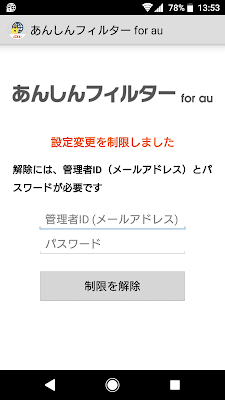
こうした理由から、
Androidフィルタリングを利用するにあたって、端末の本体設定アプリの制限は、(どうしても子供が勝手に制限を解除することが特段考えられるのでない限りは)OFFにして使用するか、それが不可能な場合は端末のセキュリティ上、フィルタリングサービスを使用しないことを推奨します。
(※なお、もし安心フィルターを停止した場合、avastセキュリティ(※推奨)やGoogleファミリーリンク等の代替サービスを利用することも可能です。)
特にau版では、フィルタリング自体を解除しない限り端末の本体設定を使用することができません。Android版のあんしんフィルターではサイトやアプリのフィルタリングを必要に応じたカスタマイズ設定が可能ですが、端末の本体設定メニューについては『制限を勝手に解除できないよう』と多くの必要な項目も巻き込んで制限され、フィルター設定のカスタマイズも難しくなっているのが現状です。
それでは、この制限を解除する設定方法を解説していきます。
au版の場合(UQ版、J:COM版も同じ)
au版の場合(UQ版、J:COM版も同じ)、端末の本体設定アプリを常時使える設定にすることができません。フィルタリングを利用中である限り本体設定は使えない状態であり、あんしんフィルター for au 管理者ページ (netstar-inc.com)でのフィルター設定変更も不可です。
その場に保護者がいるときのみ一時的に本体設定の制限解除をすることしかできないため、本体設定を常時使えるようにするにはフィルタリング自体を利用停止するしかないのです。(※利用停止してもフィルタリングサービスへの加入そのものは停止されません)
学校からオンライン授業用に追加を指示されたアカウントをスマホに追加する時など、フィルタリング自体を解除して本体設定を常時使える状態にしなければフィルタリング側の不具合でたとえ管理者パスワードを入力してもブロックが掛かり続けて先の画面に正しく進めず大切な設定が行えない場合がありますので、そのような場合はやむを得ないためその端末ではフィルタリングをサービス利用停止してください。
(あんしんフィルター for auアプリを開く→画面右上の点3つのボタン→『設定』→一番下の『サービス利用停止』)
※au(UQ,J:COM)以外の安心フィルターの場合は本体設定の制限を常時解除すれば問題ありません
このような場合はその端末でフィルタリングを利用することは、端末のシステム面における危険性の方が高いです。
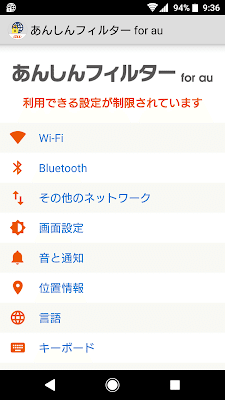
正規の本体設定画面を開くには、この画面の一番下にある「その他の設定(制限解除が必要)」をタップして、保護者にパスワードを入力してもらいます。
これにより、本体設定画面を離れるまではロックが解除された状態になります。
docomo版の場合
※もし保護者アカウント未登録の場合はまず保護者登録が必要です。
docomo版の本体設定画面の制限は、一時的な解除も常時解除も可能です。
ただし、アプリの権限の設定(+デバイス管理機能の設定)だけはフィルタリングが有効な状態である限り常時解除ができません。あんしんフィルターアプリの権限を無効化されたくないために全アプリの権限(許可)の変更がブロックされているようです。
ちなみにdocomo版の場合かんたん端末設定から『音設定』の項目がアップデートでなぜか消されており、端末設定制限を解除しなければマナーモードの設定や着信音の設定、着信音量の変更が一切行えません。
◇一時解除する場合
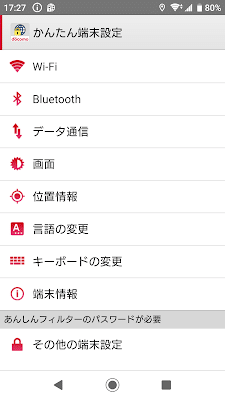
この制限画面上で「その他の端末設定」をタップし、保護者にパスワードを入力してもらいます。
これにより、本体設定画面を離れるまではロックが解除された状態になります。
◇常時解除したい場合
常時解除する場合、あんしんフィルター for docomoの保護者ページにログインします。
https://anshinmode-docomo.jp/web/login.php
(※子供側スマホからでも保護者ページは開けます あんしんフィルターアプリを開き、画面右上の歯車マークボタンをタップ⇒保護者ページ へと進む)
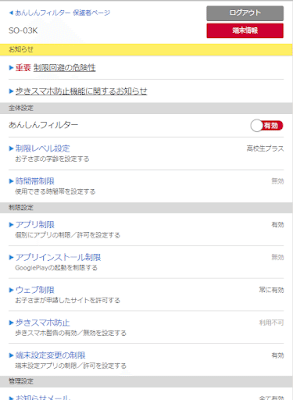
保護者ページ上で、「端末設定変更の制限」へ進み、端末設定変更の制限を「無効」にして「保存」を押します。
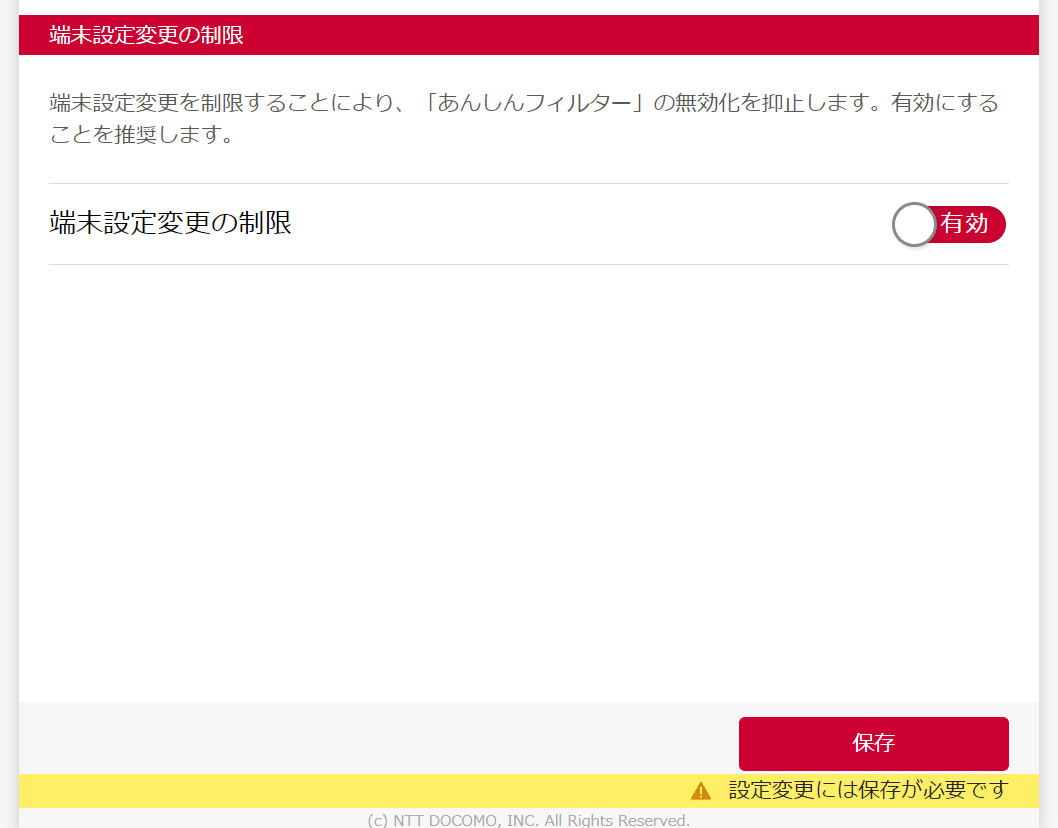
これで完了です。
本体設定画面が開くようにならない場合、変更がまだ反映されていないと思われるので子供側スマホのあんしんフィルターアプリを開き画面右上の歯車マークボタンをタップ⇒「データ同期」を行ってください。
Softbank(Y!mobile)版の場合
『システム設定の保護をOFFにします』という説明が検索結果上位によく出てきますが、ただしスマホ上で管理画面を開いているときは・・・
Softbank版(Ymobile版)の場合は、一時的な解除(※)も常時解除も可能です。
(※)・・・あんしんフィルターアプリのバージョンが古い場合はできない場合があります
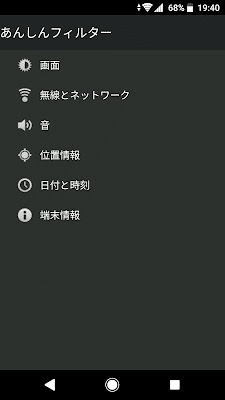
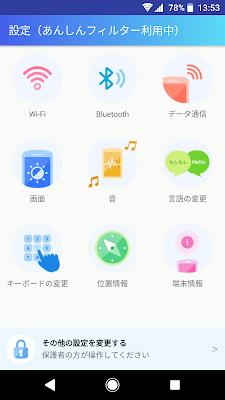
(1枚目:旧バージョンの本体設定制限画面。あんしんフィルターfor Softbankが掛かると端末の基本利用に深刻な障害を来しうるレベルでほとんど全ての本体設定が使用できなくなります
2枚目:新バージョン。比較的最近になって改善されたようです)
もし管理者登録がまだの場合は、まず管理者登録が必要です。
もしも何もしていないのに(またはあんしんフィルターアプリをふと開いただけで)突然勝手にフィルターが掛かったというような場合(Softbank版ではこのような事態が起こるという声がレビュー等で非常に多く寄せられているようです。詳細はこちら)もおそらく管理者登録はまだ未完了です。
管理者登録は子供側のスマホであんしんフィルターアプリを開き、下の画像の「管理画面」を押すと行えます。
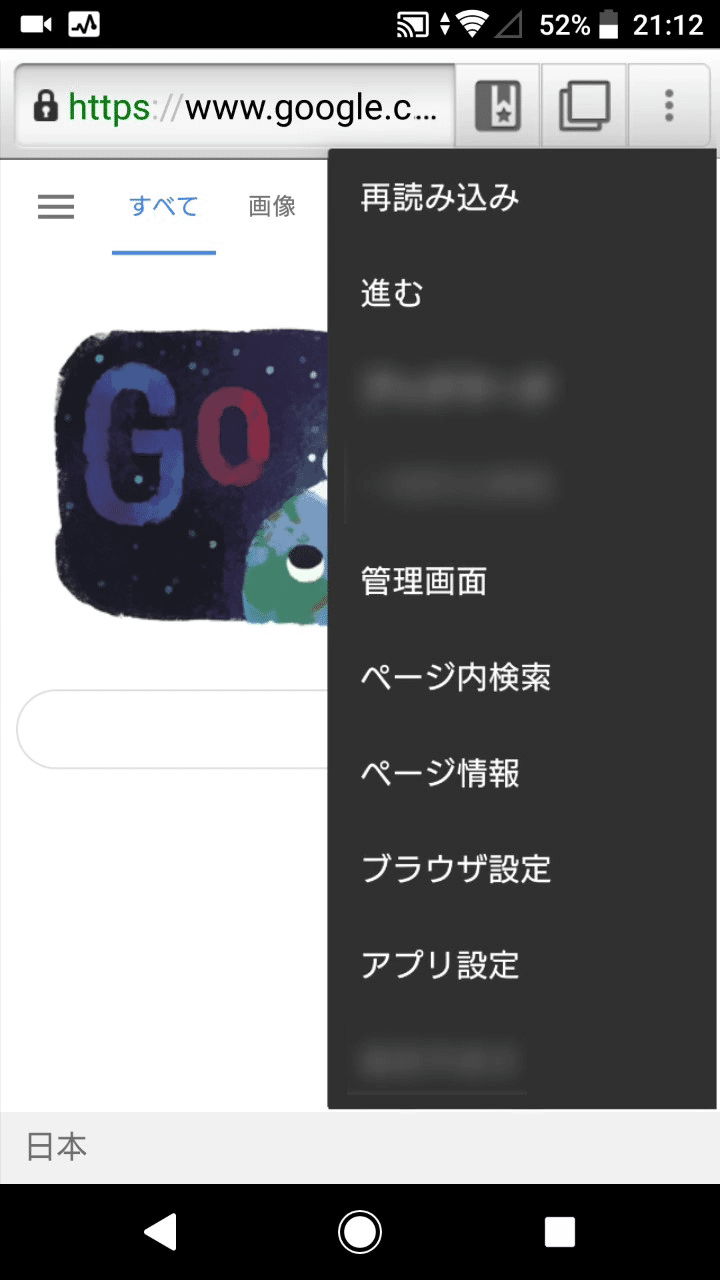
◇一時解除する場合
本体設定アプリを開いた時に出る制限画面上で「その他の設定を変更する」をタップし、保護者にパスワードを入力してもらいます。
旧バージョンの画面の場合はこれは行えません。あんしんフィルターアプリを最新バージョンに更新してください。
◇常時解除する場合
本体設定アプリの制限を常時解除するには、登録した管理メールアドレスとパスワードで管理画面(管理サイト)にログインします。
https://if.spsafety.mb.softbank.jp/anshin/login
ログインしたら、以下のように設定します。
この設定により、(あんしんフィルターアプリ以外で)削除したいアプリを削除しようとするとブロック画面が出てきて各アプリのアンインストールができない不具合も治すことができます。
◆パソコン上で管理画面を開いている場合◆
管理画面上でまず「システム設定」(画像)へ進みます。
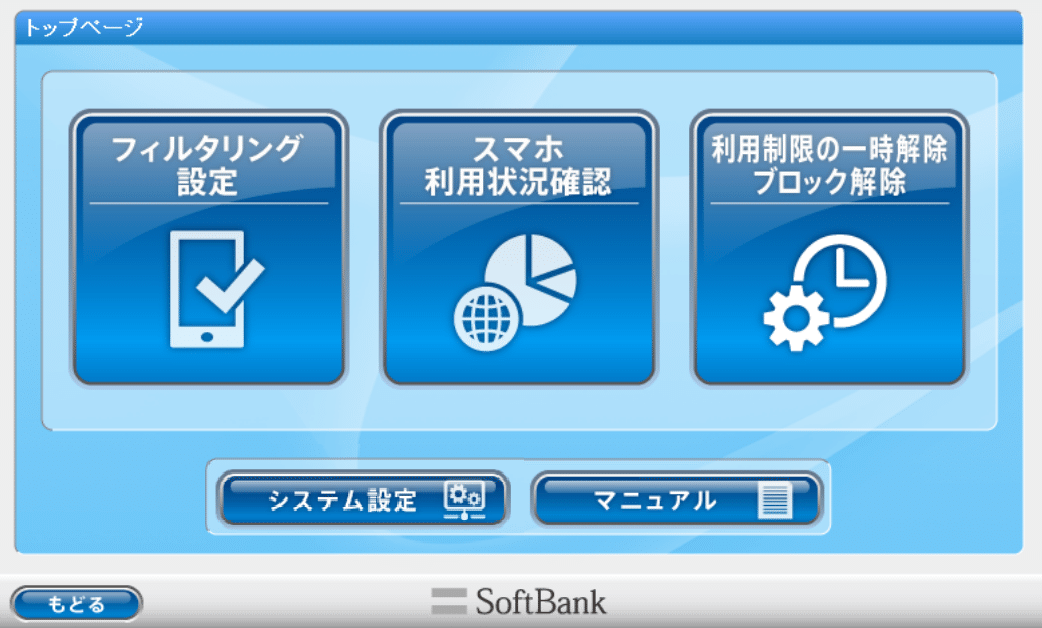
「システム設定」へ進めたら次に「システム設定の保護」へ進み、「システム設定の保護をする」のチェックを外してください。
これで完了です。
※設定はすぐには反映されません。すぐ反映させたい場合は禁止アプリリスト更新(後述)を行ってください。
◆スマホ上で管理画面を開いている場合◆
Softbank版には端末の本体設定を使える状態にするためにはどこを変更すれば良いのか非常に分かりづらいという問題があります。(本体設定画面のブロックは『アンインストール禁止設定』という設定名なのですが、このことは公式サイトにも載っておらず非常に分かりづらく多くの方が端末の本体設定を使える状態にできず苦戦しているようです)
管理画面上でまず、子供マークアイコン(下の画像で「お子さまの選択」の左隣のものです)をタップすることで、お子さまの設定へ進みます。
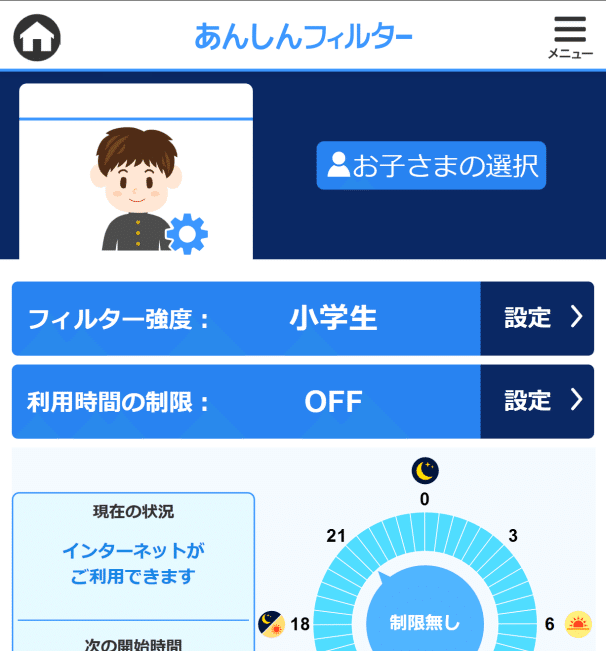
お子さまの設定へと進めたら、下の方へスクロールして『アンインストール禁止設定』をOFFにしてください。
この『アンインストール禁止設定』が、端末の本体設定メニューをブロックする設定です。
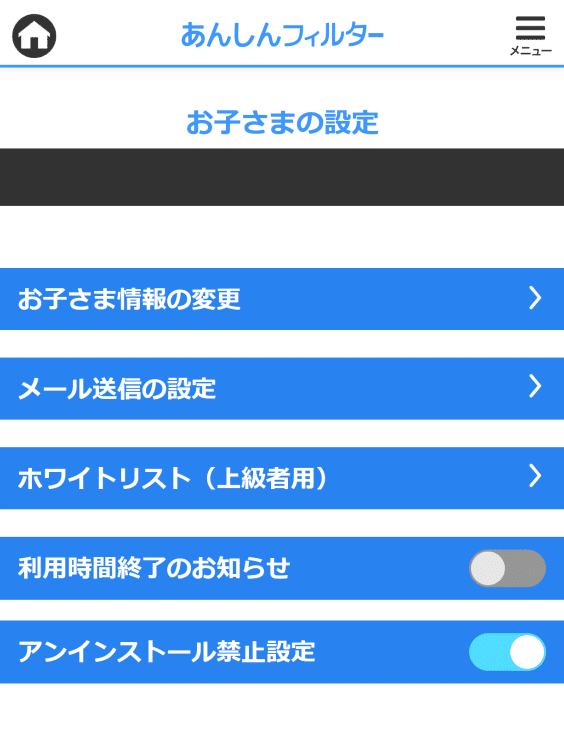
これにより、正規の端末本体設定アプリを使うことができます。
設定の反映には時間が掛かりますが、すぐに反映させたい場合は子供側スマホ上であんしんフィルターアプリを開いて「アプリ設定」へ進み、
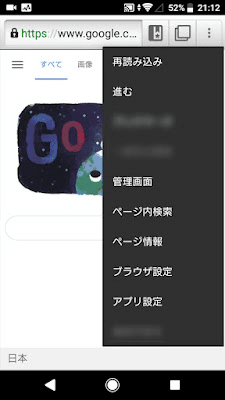
「禁止アプリケーションリスト更新」を行うことで、設定変更をその場で反映できます。
以上が、あんしんフィルターによる端末の本体設定アプリの制限を解除する方法になります。
(最後に)本体設定メニューの制限は必ずOFFにしてご利用ください。
『はじめに』でも述べたように、Androidスマホ向けフィルタリングの端末の本体設定画面の制限には、端末の基本利用やシステム機能への影響を十分考慮していない面があります。
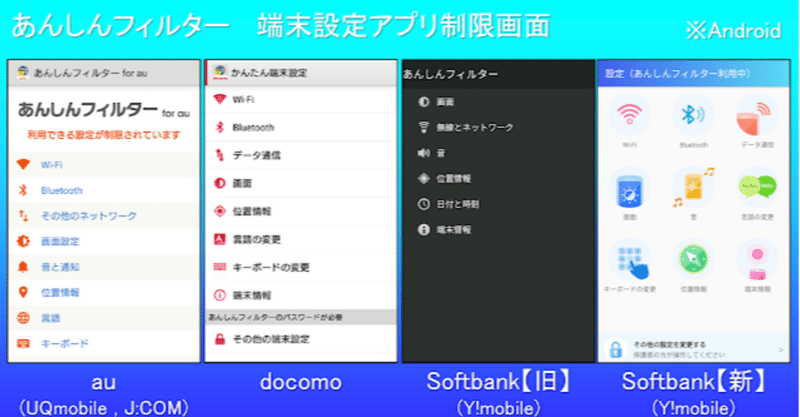
本体設定アプリは端末が正しく使用できるためにシステム上重要な基本機能を担っており、この機能が一律にフィルタリングにより都度パスワード認証が必要な形でブロックされることは端末のセキュリティ上安全ではなく、また何かがあったときに必要な操作が正しく行えない事態にもつながる可能性が高くなります。(詳細先述)
Androidフィルタリングを利用するにあたって、端末の本体設定アプリの制限は、(どうしても子供が勝手に制限を解除することが特段考えられるのでない限りは)OFFにして使用するか、それが不可能な場合は端末のセキュリティ上、フィルタリングサービスを使用しないことを推奨します。
(※なお、もし安心フィルターを停止した場合、avastセキュリティ(※推奨)やGoogleファミリーリンク等の代替サービスを利用することも可能です。)
※この記事はbloggerでも公開しています:https://anshin-filter-opensettings.blogspot.com/2022/02/blog-post.html#more
関連記事:
この記事が気に入ったらサポートをしてみませんか?
